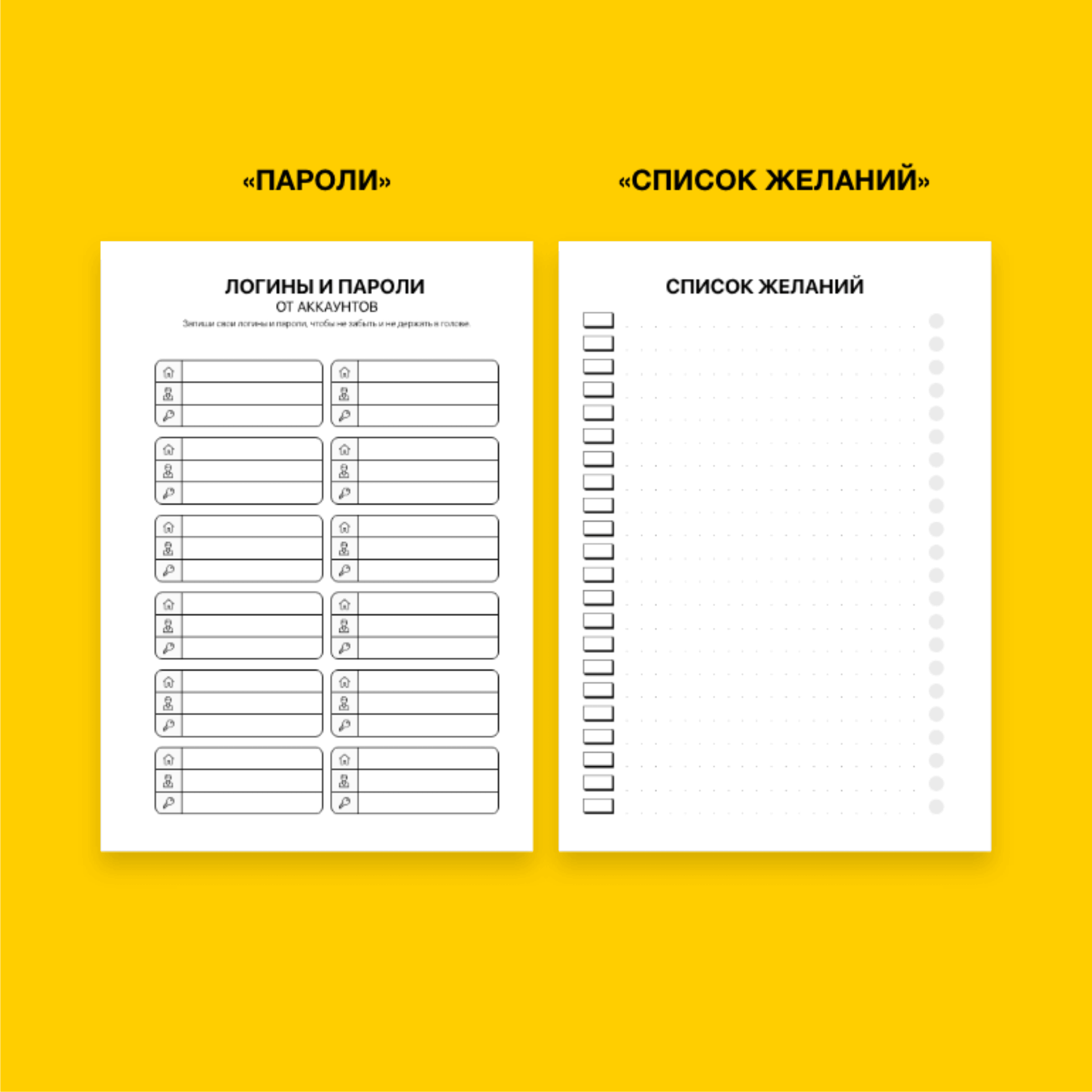Список паролей: Поиск сохраненных паролей и ключей доступа на iPhone
Содержание
Настройка пользовательских списков защиты паролей в Azure Active Directory — Microsoft Entra
Twitter
LinkedIn
Facebook
Адрес электронной почты
-
Статья -
-
Многие пользователи создают пароли с характерными распространенными словами, например названием школы, спортивной команды или именем известного человека. Такие пароли легко угадать и они плохо защищены от атак на основе словарей. Чтобы пароли в организации были более надежными, вы можете создать в Azure Active Directory (Azure AD) пользовательский список запрещенных паролей и добавить в него определенные строки, которые нужно проверять и блокировать. Запрос на изменение пароля завершится ошибкой, если новый пароль совпадает со строкой из списка запрещенных паролей.
Такие пароли легко угадать и они плохо защищены от атак на основе словарей. Чтобы пароли в организации были более надежными, вы можете создать в Azure Active Directory (Azure AD) пользовательский список запрещенных паролей и добавить в него определенные строки, которые нужно проверять и блокировать. Запрос на изменение пароля завершится ошибкой, если новый пароль совпадает со строкой из списка запрещенных паролей.
Из этого руководства вы узнаете, как выполнить следующие задачи:
- Включение пользовательского списка запрещенных паролей
- Добавление записей в пользовательский список запрещенных паролей
- Проверка невозможности смены пароля на любой из запрещенных
Предварительные требования
Для работы с этим учебником требуются следующие ресурсы и разрешения:
- Рабочий клиент Azure AD, для которого включена по меньшей мере лицензия Azure AD Premium P1 или пробная лицензия.
- Создайте ее бесплатно, если нужно.
- Учетная запись с привилегиями глобального администратора.

- Тестовый пользователь без прав администратора, пароль которого вам известен, например testuser. В рамках этого руководства вы протестируете событие смены пароля, используя эту учетную запись.
- Если вам нужно создать пользователя, воспользуйтесь статьей Краткое руководство. Добавление или удаление пользователей в Azure Active Directory.
- Чтобы проверить смену пароля с запрещенным значением, для клиента Azure AD должна быть включена функция самостоятельного сброса пароля.
Что такое список запрещенных паролей?
Azure AD поддерживает глобальный список запрещенных паролей. Содержимое глобального списка запрещенных паролей не зависит от какого-либо внешнего источника данных. Глобальный список запрещенных паролей основывается лишь на результатах постоянных проверок и анализа безопасности в Azure AD. Когда пользователь или администратор пытается изменить или сбросить учетные данные, выбранный пароль проверяется по списку запрещенных паролей. Этот запрос на изменение пароля завершится ошибкой, если новый пароль совпадает со строкой из глобального списка запрещенных паролей. Этот глобальный список запрещенных паролей по умолчанию нельзя изменить.
Этот запрос на изменение пароля завершится ошибкой, если новый пароль совпадает со строкой из глобального списка запрещенных паролей. Этот глобальный список запрещенных паролей по умолчанию нельзя изменить.
Чтобы обеспечить гибкость в определении разрешенных паролей, вы можете дополнительно определить пользовательский список запрещенных паролей. Пользовательский список запрещенных паролей применяется наравне с глобальным списком запрещенных паролей, чтобы обеспечить использование надежных паролей в организации. В пользовательский список запрещенных паролей можно добавить важные или типичные для организации термины, например:
- названия торговых марок;
- названия продуктов;
- расположения подразделений компании, например штаб-квартиры;
- характерные для организации слова внутреннего употребления;
- аббревиатуры, имеющие важное значение для конкретной организации.
- Месяцы и дни недели с локальными языками вашей компании
Если пользователь при сбросе пароля попытается указать любую строку из пользовательского или глобального списка запрещенных паролей, он увидит одно из следующих сообщений об ошибке:
- К сожалению, ваш пароль содержит слово, фразу или сочетание символов, которые легко угадать.
 Попробуйте ввести другой пароль.
Попробуйте ввести другой пароль. - К сожалению, вы не можете использовать этот пароль, так как он содержит слова или символы, заблокированные администратором. Попробуйте ввести другой пароль.
Длина пользовательского списка заблокированных паролей ограничена значением 1000 элементов. Он не предназначен для блокирования больших списков паролей. Чтобы получить максимальную пользу от пользовательского списка запрещенных паролей, ознакомьтесь с концепцией применения пользовательского списка запрещенных паролей и обзорными сведениями об алгоритме оценки паролей.
Настройка пользовательского списка запрещенных паролей
Давайте попробуем включить пользовательский список запрещенных паролей и добавить в него несколько записей. Вы в любое время можете добавлять записи в пользовательский список запрещенных паролей.
Чтобы включить пользовательский список запрещенных паролей и добавить в него несколько записей, выполните следующую процедуру:
Войдите на портал Azure, используя учетную запись с правами глобального администратора.

Найдите и выберите Azure Active Directory, а затем — раздел Безопасность в меню слева.
В разделе меню Управление выберите Методы проверки подлинности и щелкните Защита паролей.
Для параметра Принудительный настраиваемый список задайте значение Да.
Добавьте по одной строке на каждую линию в пользовательский список запрещенных паролей. Для пользовательского списка запрещенных паролей действуют следующие рекомендации и ограничения:
- Пользовательский список запрещенных паролей может содержать не больше 1000 терминов.
- В нем также учитывается регистр.
- В пользовательском списке запрещенных паролей учитывается стандартная подстановка символов, например «o» вместо «0» и «a» вместо «\@».
- Минимальная длина строки составляет четыре символа, а максимальная — 16 символов.

Укажите собственные значения паролей для запрета, как показано в следующем примере.
Для параметра Включить защиту паролем в Windows Server Active Directory оставьте значение Нет.
Чтобы включить пользовательский список запрещенных паролей с указанными вами значениями, щелкните Сохранить.
Применение изменений для пользовательского списка заблокированных паролей может занять несколько часов.
Для гибридной среды можно также развернуть защиту паролей Azure AD в локальной среде. Для облачных и локальных запросов на смену паролей используются одни и те же глобальный и пользовательский списки запрещенных паролей.
Тестирование пользовательского списка запрещенных паролей
Чтобы проверить, как действует пользовательский список запрещенных паролей, попробуйте изменить пароль так, чтобы он содержал любое из слов, добавленных в предыдущем разделе. Когда Azure AD начнет обрабатывать запрос на изменение пароля, обнаружится совпадение нового пароля с записью в пользовательском списке запрещенных паролей.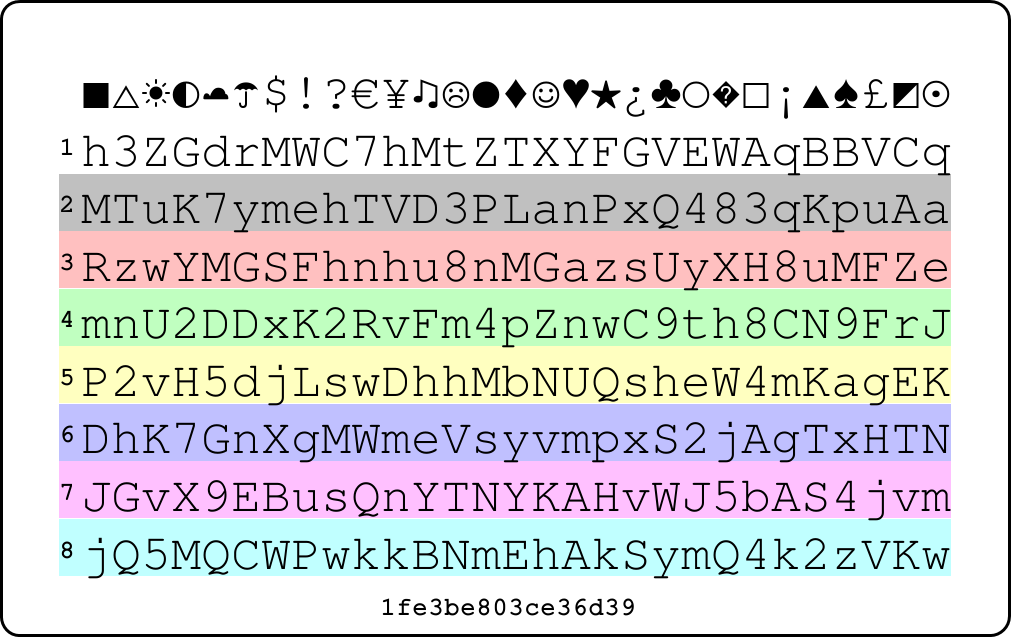 Пользователь получит сообщение об ошибке.
Пользователь получит сообщение об ошибке.
Примечание
Чтобы пользователь мог сменить свой пароль через веб-портал, для клиента Azure AD должна быть включена функция самостоятельного сброса пароля. При необходимости пользователь может зарегистрироваться для SSPR на странице https://aka.ms/ssprsetup.
Перейдите на страницу Мои приложения в https://myapps.microsoft.com.
Вверху справа щелкните имя и выберите Профиль в раскрывающемся меню.
На странице Профиль щелкните Изменить пароль.
На странице Изменение пароля введите существующий (старый) пароль. Введите и подтвердите новый пароль, включенный в пользовательский список запрещенных паролей, который вы определили в предыдущем разделе, а затем щелкните Отправить.
Вы получите сообщение об ошибке, в котором сказано, что пароль заблокирован администратором, как показано в следующем примере:
Очистка ресурсов
Если вы решили отказаться от применения пользовательского списка запрещенных паролей, который вы настроили при работе с этим руководством, выполните следующую процедуру.
- Войдите на портал Azure.
- Найдите и выберите Azure Active Directory, а затем — раздел Безопасность в меню слева.
- В разделе меню Управление выберите Методы проверки подлинности и щелкните Защита паролей.
- Для параметра Принудительный настраиваемый список задайте значение Нет.
- Чтобы обновить конфигурацию пользовательского списка запрещенных паролей, щелкните Сохранить.
Дальнейшие действия
Из этого руководства вы узнали, как включить и настроить пользовательские списки защиты паролей для Azure AD. Вы ознакомились с выполнением следующих задач:
- Включение пользовательского списка запрещенных паролей
- Добавление записей в пользовательский список запрещенных паролей
- Проверка невозможности смены пароля на любой из запрещенных
Включение Многофакторной идентификации Azure AD на основе рисков
Защита учетных записей в Интернете с помощью монитора паролей
Примечание: Мы находимся в процессе постепенного развертывания этой функции, поэтому может потребоваться некоторое время, прежде чем вы увидите ее в соответствующем канале и сборке.
Каждый год сотни миллионов имен пользователей и паролей предоставляются в Интернете, когда веб-сайты или приложения становятся мишенью утечки данных.
Утечка имен пользователей и паролей часто заканчивается для продажи на онлайн-черном рынке, обычно называемом Темная Сеть. Хакеры используют автоматизированные скрипты, чтобы попробовать различные украденные сочетания имени пользователя и пароля для захвата учетных записей людей. В случае нарушения одного из ваших учетных записей вы можете стать жертвой мошеннических транзакций, кражи личных данных, незаконных переводов средств или других незаконных действий.
Хотя люди регулярно предостерегают от повторного использования одного и того же имени пользователя и пароля для нескольких учетных записей в Интернете, это распространенная практика, которая делает их уязвимыми на нескольких сайтах, если даже один из их паролей утечки.
Монитор паролей помогает защитить учетные записи в Интернете в Microsoft Edge, информируя вас о компрометации любого из ваших паролей, чтобы вы могли обновить их. Немедленное изменение паролей — лучший способ предотвратить захват вашей учетной записи.
Немедленное изменение паролей — лучший способ предотвратить захват вашей учетной записи.
Принцип работы монитора паролей
При первом включении монитора паролей Microsoft Edge проверяет пароли, сохраненные в браузере, в большой базе данных известных утечки паролей, хранящихся в облаке. Если какая-либо из ваших пар имени пользователя и пароля совпадает с парами в базе данных, они будут отображаться на странице Монитор паролей в параметрах Microsoft Edge. Все перечисленные там пароли больше не являются безопасными для использования, и их следует немедленно изменить.
Примечание: Все имена пользователей и пароли будут автоматически сканироваться при первом включении этой возможности. После этого каждое сочетание имени пользователя и пароля будет проверяться при каждом использовании (то есть сохранено или автоматически заполнено). Чтобы снова проверить все пароли, нажмите кнопку Проверить сейчас на странице Монитор паролей.
Помимо сведений, доступных на странице Монитор паролей, вы также можете увидеть одно или несколько уведомлений ниже, информирующих о том, что у вас есть небезопасные пароли, которые необходимо обновить:
-
Сводка уведомлений При первом включении монитора паролей все сохраненные пароли будут проверены на наличие компрометации любого из них. Если какой-либо из ваших паролей совпадает со списком известных просочившихся паролей, появится уведомление:Это уведомление появляется только один раз при каждом обнаружении нового пароля как небезопасного. Когда вы увидите уведомление, у вас есть два варианта: вы можете выбрать Просмотреть сведения, чтобы просмотреть дополнительные сведения, или вы можете выбрать Не сейчас, чтобы закрыть это уведомление.
-
Уведомление веб-сайта Помимо указанных выше уведомлений, вы также можете увидеть оповещение при посещении веб-сайта с сохраненным паролем, который, как известно, небезопасн.
Оповещение не отображается для паролей, включенных в список Игнорировать. Чтобы перестать видеть оповещение, просто переместите запись пароля в список Игнорировать на странице параметров монитора паролей.
-
Проверить сейчас В дополнение к автоматической проверке при включении функции теперь можно также проверка безопасность паролей в любое время с помощью функции «Проверить сейчас«. Этот параметр можно найти на странице параметров монитора паролей.
Чтобы в любое время проверка пароли, выберите Проверить сейчас. Проверка завершается за считанные секунды, и вы можете узнать, какой из ваших паролей небезопасный и должен быть немедленно обновлен, чтобы оставаться защищенным.
org/ListItem»>
Параметры и другое оповещение меню Если вы отклоните сводное уведомление, в меню Параметры и другое по-прежнему будет отображаться небольшой значок.
Если выбрать Параметры и многое другое , когда отображается значок, Microsoft Edge отобразит оповещение о количестве скомпрометированных паролей. Если выбрать это оповещение, вы будете перенаправлены на страницу параметров монитора паролей.
Безопасность и конфиденциальность
Безопасность и конфиденциальность ваших данных лежат в основе структуры монитора паролей. Мы сделали эту цель нашим конечным и бескомпромиссным приоритетом.
Когда монитор паролей проверяет ваши учетные данные в базе данных известных утечки учетных данных, мощное шифрование помогает защитить ваши данные от раскрытия кому-либо.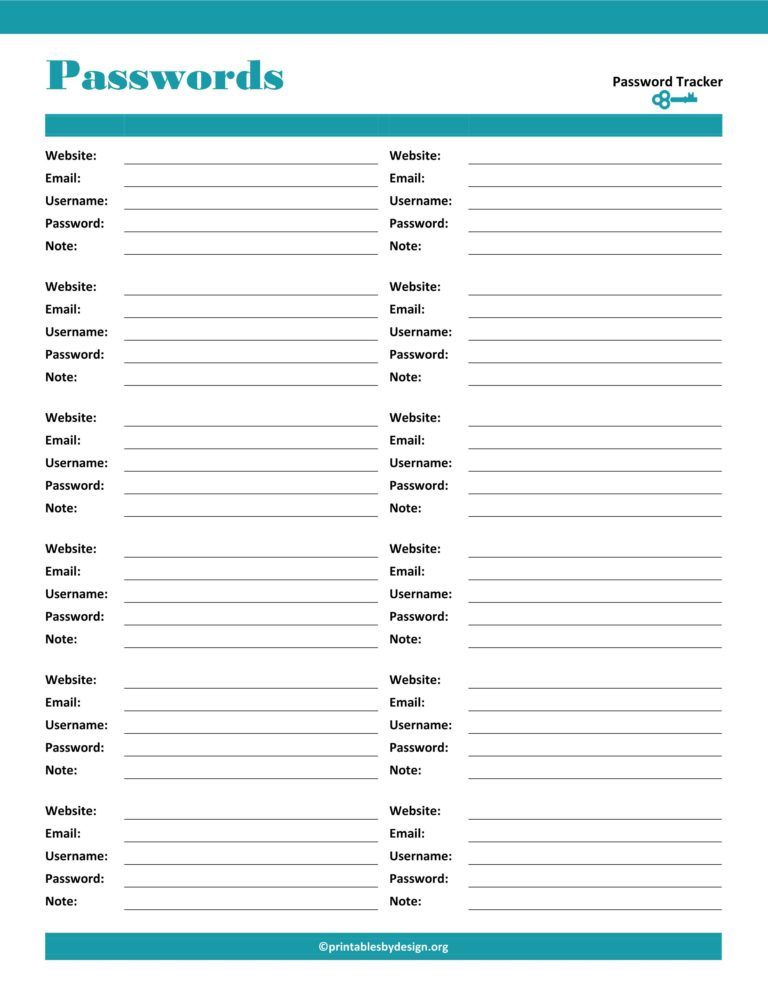 Только вы знаете, какой из сохраненных паролей скомпрометирован, даже корпорация Майкрософт об этом не знает.
Только вы знаете, какой из сохраненных паролей скомпрометирован, даже корпорация Майкрософт об этом не знает.
Включение монитора паролей
-
Убедитесь, что вы вошли в Microsoft Edge с помощью учетной записи Майкрософт, рабочей или учебной учетной записи.
-
Перейдите в раздел Параметры и другие > Параметры > Профили > Пароли.
-
Включите отображение оповещений при обнаружении паролей при утечке в сети. Для просмотра параметра может потребоваться развернуть дополнительные параметры .

Все небезопасные пароли будут отображаться на странице параметров монитора паролей.
Автоматическое включение
Если вы вошли в систему и синхронизируете пароли, монитор паролей будет автоматически включен для браузера. Вы также увидите сообщение, информирующее вас об этом. Вы можете перейти в раздел Параметры и другие профили >> Пароли и отключить монитор паролей в любое время.
Кроме того, может появиться другое сообщение с запросом на включение монитора паролей. Выберите Да, чтобы включить эту функцию, чтобы проверка, не произошла ли утечка паролей. Если вы хотите решить это позже, вы всегда можете перейти в раздел Параметры и другие > Пароли и в любое время отключить монитор паролей.
Реагирование на уведомления
Если вы узнали, что пароль больше не является безопасным, вы можете выбрать способ реагирования.
-
Перейдите в раздел Параметры и другие > Параметры > Профили > Пароли > Монитор паролей.
-
Вы найдете все свои небезопасные пароли, перечисленные здесь. Все перечисленные здесь пароли были найдены в соответствии с паролями в базе данных скомпрометированных паролей и больше небезопасны для использования. Их следует немедленно обновить.
-
Для каждого пароля учетной записи, указанного на странице, выполните одно из следующих действий.
- org/ListItem»>
Чтобы изменить пароль, выберите Изменить. Вы перейдете на соответствующий веб-сайт, где необходимо обновить пароль.
-
Если запись в списке скомпрометированных паролей больше не имеет отношения к вам, выберите Игнорировать. Монитор паролей добавляет пароли в список пропущенных оповещений.
Если вы проигнорировали оповещение, его можно восстановить из списка Игнорируемые оповещения, выбрав Восстановить.
Мы также приняли меры, чтобы немного упростить задачу обновления паролей. Монитор паролей теперь интегрирует известный веб-стандарт URL-адресов. Это означает, что для некоторых веб-сайтов (таких как Github, Twitter и WordPress) нажатие кнопки Изменить приведет вас непосредственно к соответствующим страницам изменения пароля этих веб-сайтов.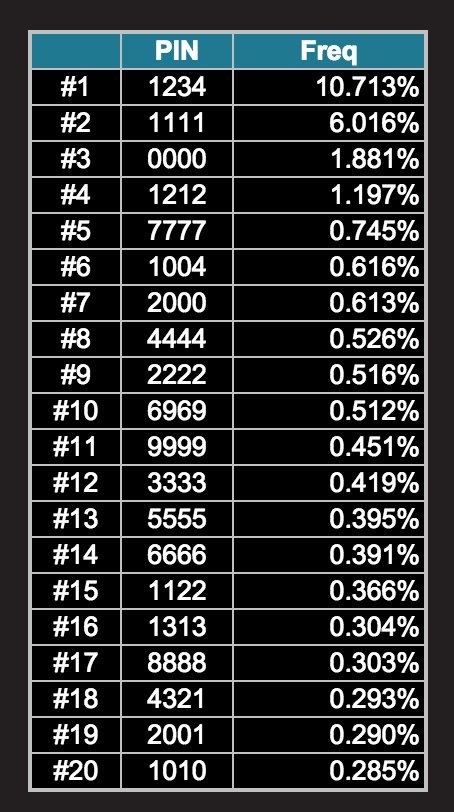
Эта функция позволяет сэкономить время, которое в противном случае потребуется потратить на переход к месту, где можно изменить пароль для этого веб-сайта.
Совет: Нет специальных указаний для веб-сайта, который поддерживает веб-стандарт URL-адреса; Кнопка Изменить выглядит одинаково независимо от этого.
Вопросы и ответы
Известные старые или ненадежные пароли отображаются как небезопасные; Я это уже знаю.
Независимо от того, насколько сильным или новым, любое сочетание имени пользователя и пароля, соответствующее одному из них в списке, будет помечено как скомпрометированное. По этой причине также могут быть включены локальные IP-адреса или пароли для маршрутизаторов или локальных веб-сайтов.
Здесь пригодится кнопка Игнорировать . он предназначен для быстрого закрытия всех скомпрометированных паролей, которые больше не имеют отношения к вам.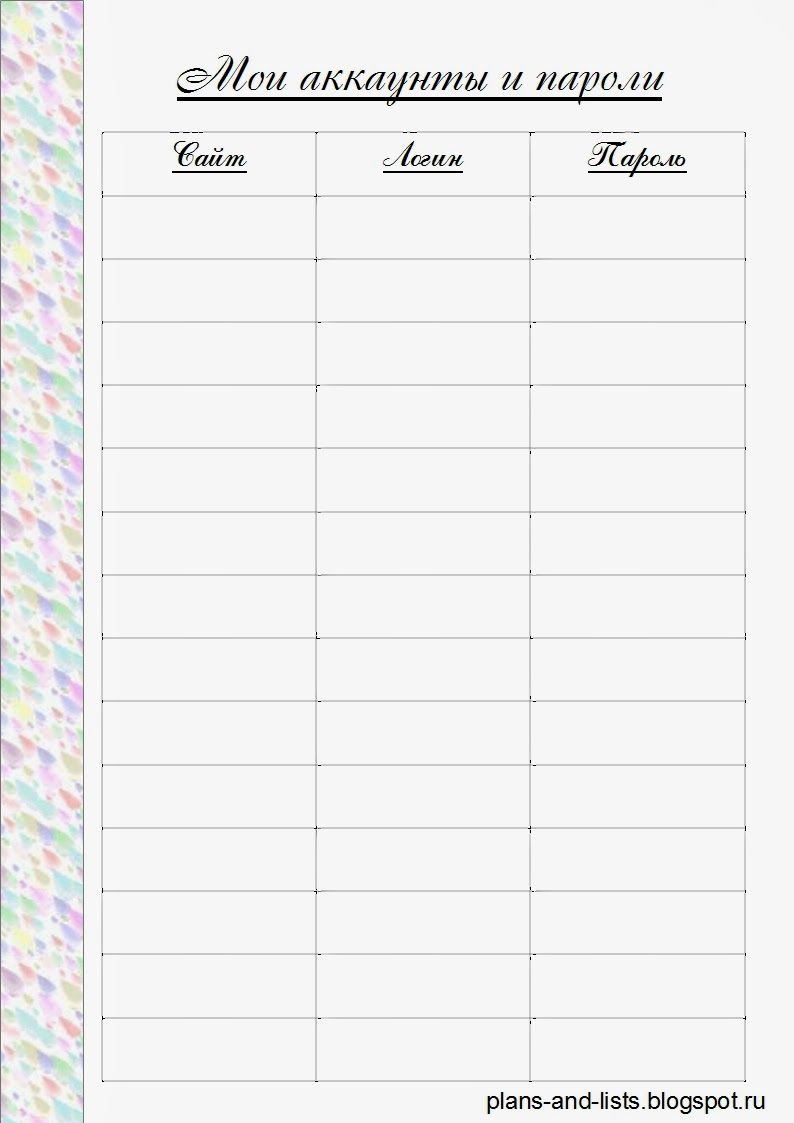
Безопасны ли пароли в Microsoft Edge?
Утечка данных сторонних веб-сайтов и приложений приводит к тому, что данные пользователей (включая, помимо прочего, имена пользователей и пароли) становятся общедоступными. Эти пароли не совпадают с вашими паролями, хранящимися в Microsoft Edge.
Microsoft Edge проверяет только пароли, сохраненные в браузере, с известным списком скомпрометированных учетных данных и оповещает вас, если ваши учетные записи находятся под угрозой.
Пометка некоторых сохраненных паролей в списке как скомпрометированных никоим образом не означает, что пароли, хранящиеся в Microsoft Edge, были каким-либо образом предоставлены. Это просто указывает на то, что эти пароли в настоящее время находятся в общественном достоянии в результате утечки данных сторонних разработчиков и больше не являются безопасными для использования.
Пароли, хранящиеся в браузере, теперь более безопасны, так как монитор паролей предупреждает вас о небезопасных паролях, чтобы вы могли их изменить.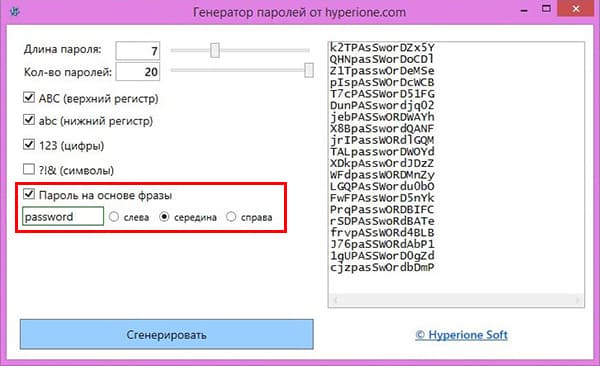
Почему происходит утечка паролей? Не защищает ли Microsoft Edge их?
Оповещение об утечке пароля отображается, если один или несколько паролей соответствуют тем, которые находятся в списке украденных учетных данных.
Такие списки время от времени водятся в Интернете. Они публикуются, потому что приложение или веб-сайт был взломано где-то в Интернете. Важно отметить, что эти утечки не имеют ничего общего с Microsoft Edge или любыми другими приложениями Майкрософт. Ваши пароли не были утечки из Microsoft Edge; список учетных данных пришел из другого приложения или веб-сайта.
Кроме того, момент, когда вы видите это оповещение, обычно не совпадает с моментом, когда учетные данные были впервые утечки в Сети. Фактическая утечка могла произойти в любое время, всего за несколько дней до нескольких лет назад. Несмотря на это, это по-прежнему означает, что пароли, о которых вы предупреждаете, скомпрометированы и больше не являются безопасными для использования.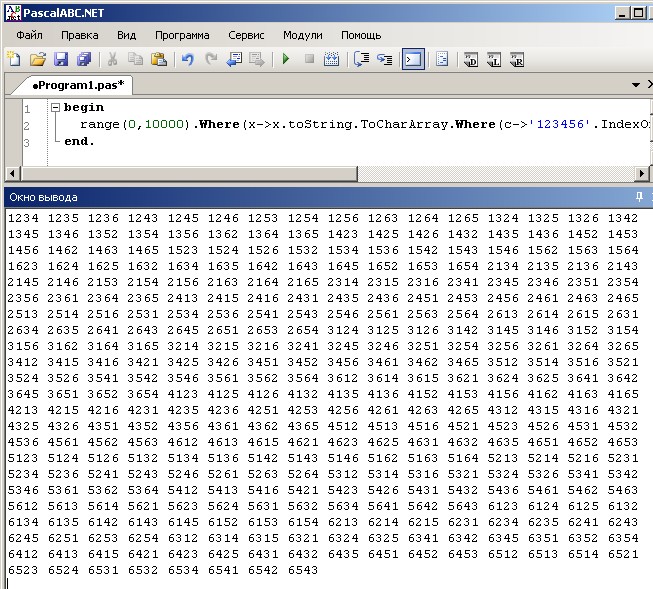
Как я могу доверять вам с моими паролями, если вы продолжаете отправлять мне оповещения о том, что они просочились?
Microsoft Edge не несет ответственности за утечку ваших учетных данных в Интернете; они были скомпрометированы при нарушении другого приложения или веб-сайта. Монитор паролей в Microsoft Edge проверяет сохраненные пароли на наличие базы данных с известными утечками учетных данных и сообщает о компрометации паролей.
Все ваши пароли сканируются автоматически при первом включении этой функции. После этого любой пароль, который вы используете, сохраняете или обновляете, проверяется автоматически. Конечно, вы можете в любое время выполнить проверку всех сохраненных паролей самостоятельно, перейдя в edge://settings/passwords.
Я сделал что-то не так, что это вызвало?
Нет. Для большинства пользователей они не сделали определенного действия, которое приводило к отображению паролей при утечке в Сети.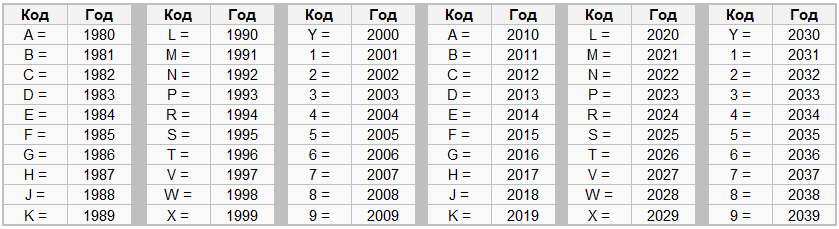 Злоумышленники крадут информацию из приложений и веб-сайтов, а не с устройства пользователя.
Злоумышленники крадут информацию из приложений и веб-сайтов, а не с устройства пользователя.
Могут ли пароли, созданные браузером, более подвержены утечке?
Пароли, созданные браузером, не более подвержены компрометации. Во всяком случае, тот факт, что вы выбрали в качестве пароля совершенно случайный набор символов (в отличие от, скажем, повторного использования существующего пароля), делает их относительно более безопасными, чем другие пароли, которые вы могли бы использовать.
Когда произошла утечка паролей?
Утечка пароля, о которой вас предупреждают, могла произойти в любое время — от нескольких дней до нескольких лет назад! Каждый раз, когда произошла утечка, после того как пароль становится общедоступным, его использование больше небезопасно.
Разделы справки знать, следует ли принимать меры? Добавьте контекст и поделитесь сведениями об этих утечках данных.

Все сохраненные пароли, помеченные как скомпрометированные, теперь являются общедоступными и не должны использоваться. Рассмотрите возможность изменения этих паролей, особенно если вы используете их для конфиденциальных учетных записей, таких как электронная почта или банк. Так как корпорация Майкрософт хранит только список утечки паролей, мы не можем поделиться временем и источником этих утечек. Однако эти сведения не так важны, как в нижней строке: эти пары паролей больше не являются безопасными для использования и должны быть изменены как можно скорее.
Можете ли вы поделиться журналами со мной, чтобы объяснить, как это произошло, несмотря на использование VPN и антивирусного программного обеспечения?
Ваш пароль, предоставляемый в списке в Интернете, не связан с безопасностью текущего устройства. Использование антивирусной программы или другого программного обеспечения безопасности (например, VPN) не влияет на компрометацию паролей, так как пароли воруют не непосредственно с вашего устройства или браузера, а с серверов другого приложения или веб-сайта.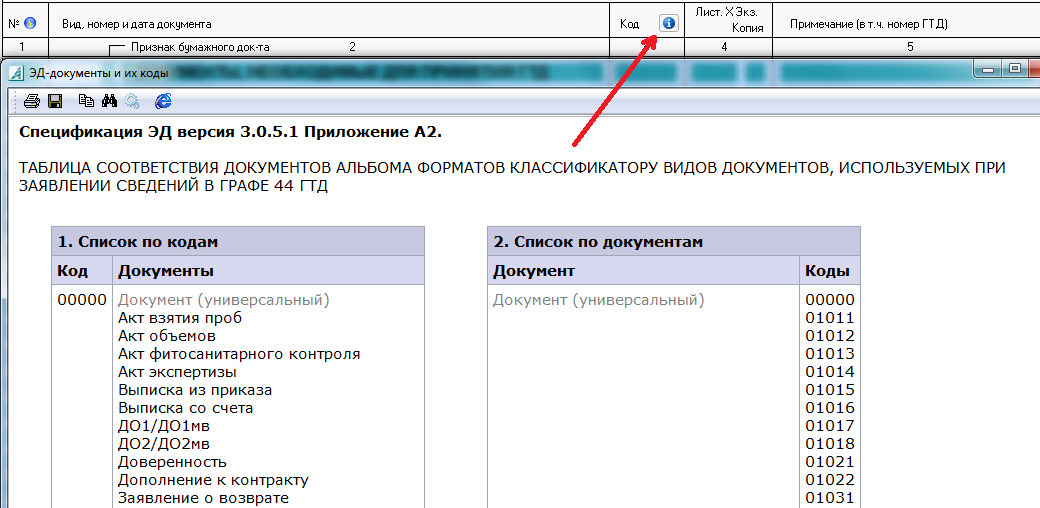
Как я должен беспокоиться, что я получил сообщение о том, что 12 паролей просочились, но он не говорит, когда, поэтому я понятия не имею, какие из них и какие действия мне нужно предпринять?
Любой пароль, помеченный как небезопасный, должен быть изменен как можно скорее, особенно для веб-сайтов, которые вы используете, содержащих конфиденциальную личную информацию, которую вы хотите защитить, например ваш адрес электронной почты или банковский счет.
Я продолжаю получать сообщения об утечках, даже после удаления учетных записей или об учетных записях, которые меня не волнуют.
Частота оповещений была обновлена, а также добавлены дополнительные параметры для отключения оповещений, которые вы больше не хотите видеть, что дает вам больший контроль. Теперь вы можете отключить оповещение на веб-сайте или выбрать Игнорировать для паролей, которые больше не относятся к вам.
Что делать, если я ничего не делаю с скомпрометированные пароли?
Хакеры используют автоматизированные скрипты, чтобы попробовать различные украденные сочетания имени пользователя и пароля для захвата учетных записей людей. Если один из ваших счетов захвачен, вы можете стать жертвой мошеннических транзакций, кражи личных данных, несанкционированного перевода денег или других незаконных действий.
Если вы не обновите утечку пароля, вы подвергаетесь указанным выше рискам. Рекомендуется как можно скорее изменить скомпрометированные пароли.
Меня беспокоит автоматическое заполнение учетных данных на фишинговом веб-сайте.
Вы можете использовать функцию «основной пароль», чтобы требовать проверку подлинности перед автоматическим заполнением. Таким образом, автоматическое заполнение будет работать только при его авторизации.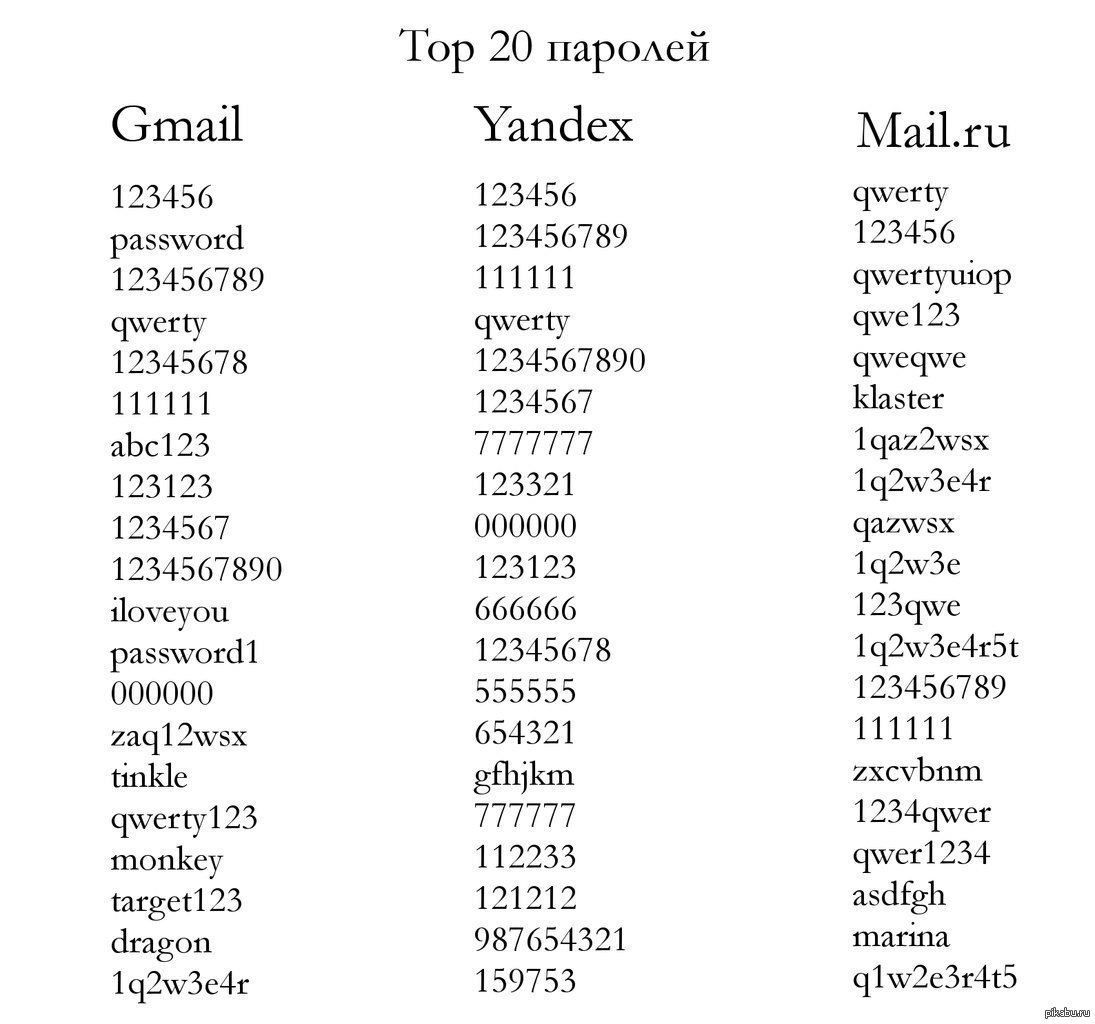 Дополнительные сведения см. в статье Дополнительная конфиденциальность сохраненных паролей.
Дополнительные сведения см. в статье Дополнительная конфиденциальность сохраненных паролей.
Почему она включена для меня? Я не хочу использовать его.
Для некоторых пользователей эта возможность включается автоматически (см. дополнительные сведения о автоматическом включении монитора паролей). Как правило, монитор паролей — это возможность, которую должны включить все пользователи, так как она помогает предотвратить доступ злоумышленников к вашим личным данным. Тем не менее, если вы хотите отключить его, это легко сделать, перейдя к edge://settings/passwords.
Бесплатный шаблон списка паролей для печати [Никогда больше не забывайте пароль]
С увеличением количества онлайн-аккаунтов у всех нас может быть трудно отслеживать все наши пароли. Одним из решений является создание списка паролей или шаблона, в котором вы можете упорядочить и хранить всю информацию для входа в систему в одном месте.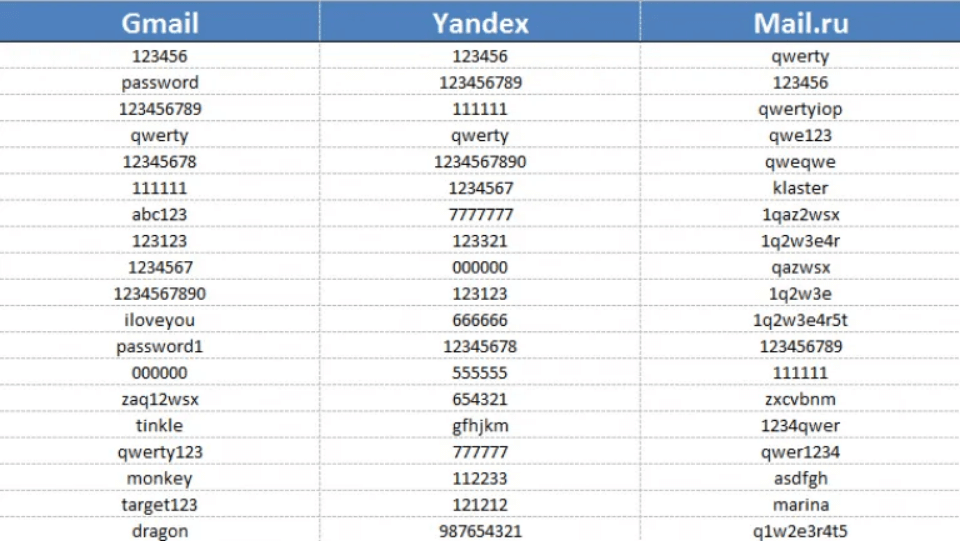 Делая это, вы можете легко получить доступ к своим паролям и обновить их, а также обеспечить безопасность всех своих учетных записей.
Делая это, вы можете легко получить доступ к своим паролям и обновить их, а также обеспечить безопасность всех своих учетных записей.
Однако важно хранить этот список в безопасном и надежном месте, так как несанкционированный доступ к нему может поставить под угрозу вашу безопасность. Кроме того, эту стратегию можно применять и в офисе, где сотрудники часто не используют безопасные достаточно паролей для своих офисных учетных записей. Предоставляя сотрудникам печатный журнал паролей , ИТ-отдел может легко отслеживать все пароли и обеспечивать безопасность всех офисных учетных записей.
Содержание
Шаблоны списков паролей
Шаблоны списков паролей — это практичные инструменты, используемые для безопасного хранения и организации паролей и регистрационной информации для различных учетных записей. Эти шаблоны предоставляют структурированный формат для записи важных сведений, таких как имена веб-сайтов или приложений, имена пользователей, пароли и любая дополнительная информация, связанная с учетными данными учетной записи.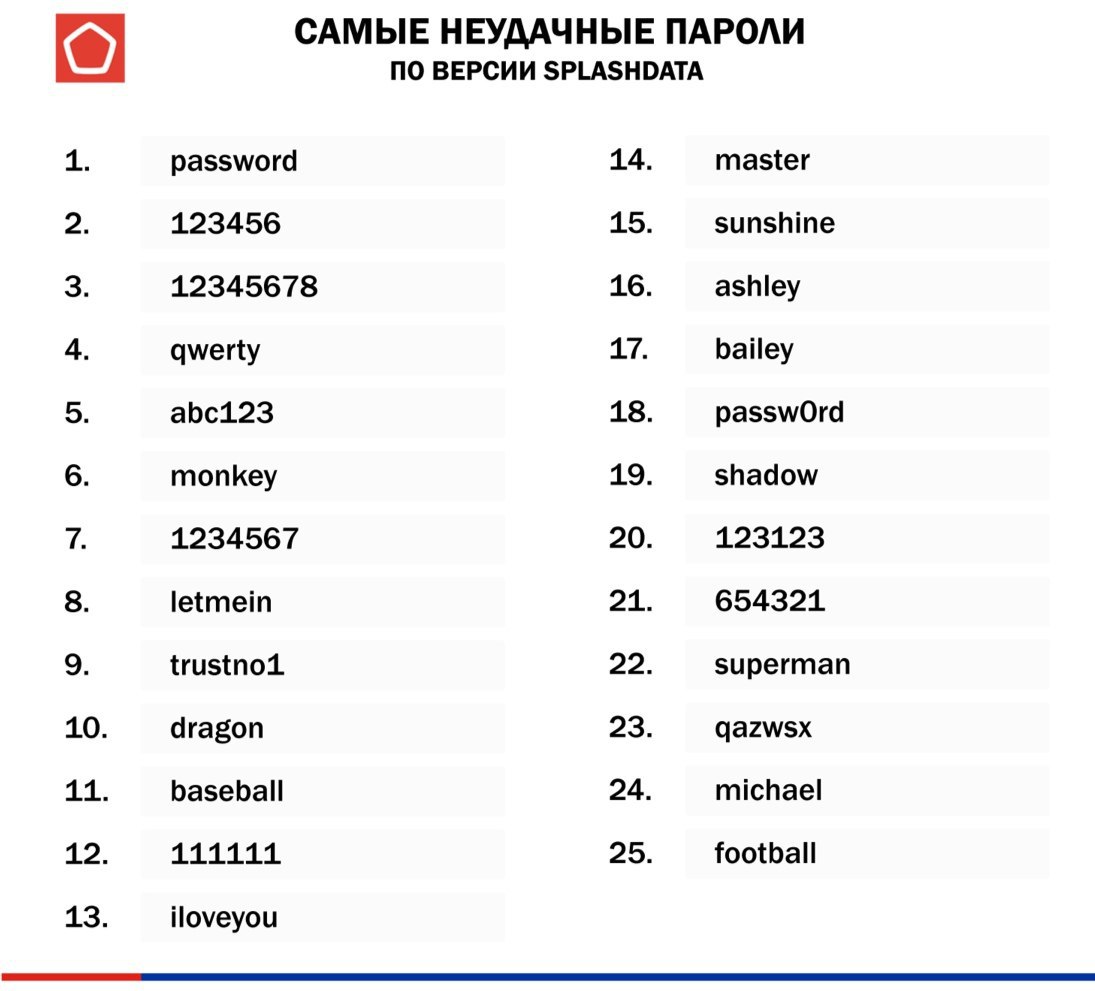 Они служат централизованным хранилищем для управления паролями и обеспечения безопасного и эффективного доступа пользователей к своим учетным записям.
Они служат централизованным хранилищем для управления паролями и обеспечения безопасного и эффективного доступа пользователей к своим учетным записям.
Шаблоны списка паролей можно настроить в соответствии с индивидуальными предпочтениями и требованиями безопасности. Они могут быть оформлены в виде электронных таблиц, программного обеспечения для управления паролями или документов для печати. Крайне важно уделить первоочередное внимание безопасности списка паролей, используя надежные пароли для защиты доступа к шаблону и рассматривая функции шифрования или защиты паролем. Используя шаблоны списков паролей , пользователи могут вести упорядоченные и безопасные записи своих учетных данных, снижая риск забывания паролей и повышая общую безопасность учетной записи. Эти шаблоны служат ценным инструментом для управления паролями и обеспечивают эффективный и безопасный доступ к различным онлайн-аккаунтам.
Что такое шаблон списка паролей?
Список паролей
Шаблон списка паролей — это документ или файл, который используется для организации и хранения информации для входа в систему для различных сетевых учетных записей. Обычно он включает имя учетной записи, имя пользователя и пароль и может храниться в различных форматах, таких как электронная таблица, документ для печати или программное обеспечение для управления паролями.
Обычно он включает имя учетной записи, имя пользователя и пароль и может храниться в различных форматах, таких как электронная таблица, документ для печати или программное обеспечение для управления паролями.
Зачем нужен шаблон списка паролей?
Шаблоны списков паролей необходимы по нескольким причинам:
Удобство: С постоянно растущим числом сетевых учетных записей, которые у всех нас есть, может быть трудно отслеживать все наши пароли. Шаблон списка паролей позволяет организовать и хранить всю информацию для входа в одном месте, упрощая доступ к паролям и их обновление.
Безопасность: Хранение всех ваших паролей в одном месте поможет обеспечить их безопасность. Используя надежные и уникальные пароли и храня их в безопасном месте, вы можете снизить риск несанкционированного доступа к своим учетным записям.
Соответствие: В некоторых случаях к организациям предъявляются юридические и нормативные требования по отслеживанию всех паролей сотрудников, например HIPAA, PCI-DSS и SOX.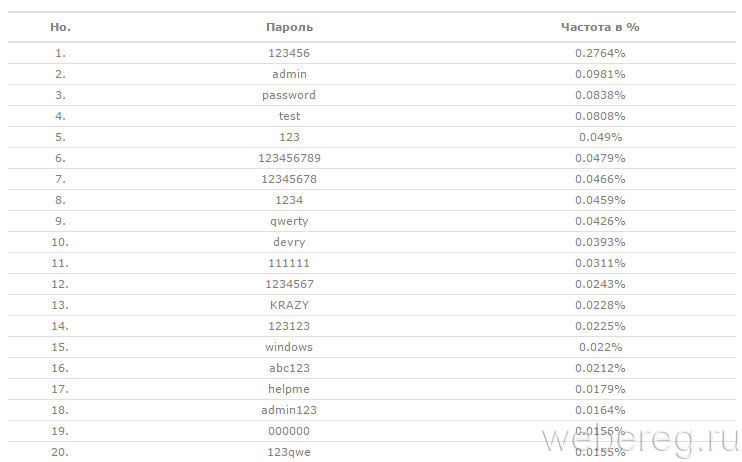 Шаблон списка паролей может помочь обеспечить выполнение этих требований.
Шаблон списка паролей может помочь обеспечить выполнение этих требований.
Производительность: В офисе сотрудники часто используют слабые или легко угадываемые пароли для своих офисных учетных записей. Это может поставить под угрозу безопасность организации. Шаблон списка паролей может помочь гарантировать, что все сотрудники используют надежные и уникальные пароли, упрощая для ИТ-отдела их отслеживание и защиту учетных записей.
Резервная копия: Наличие шаблона списка паролей может быть полезно на случай, если вы забудете свои пароли и вам нужно их сбросить, или если вам нужно предоставить доступ к своим учетным записям кому-то еще.
Наиболее распространенные типы списка паролей
Электронный список паролей: Этот тип шаблона списка паролей хранится в электронном формате, таком как электронная таблица или документ, и может быть доступен и обновлен на компьютере или мобильном устройстве. Этот тип списка удобен для людей, которые всегда в пути и которым нужен доступ к своим учетным записям с разных устройств.
Этот тип списка удобен для людей, которые всегда в пути и которым нужен доступ к своим учетным записям с разных устройств.
Список паролей для печати: Этот тип шаблона представляет собой физическую версию списка паролей, которую можно распечатать и хранить в надежном месте. Это может быть полезно для людей, которые предпочитают иметь физическую копию своей информации для входа.
Зашифрованный список паролей: Этот тип списка паролей хранится в зашифрованном формате и доступен только с помощью специального пароля или ключа. Это безопасный способ хранения конфиденциальной информации, поскольку он затрудняет доступ неавторизованных лиц к данным для входа.
Список облачных паролей: Этот тип шаблона хранится на облачной платформе, и к нему можно получить доступ с любого устройства, подключенного к Интернету. Это полезно для людей, которым необходимо поделиться своей регистрационной информацией с другими или получить к ней доступ с нескольких устройств.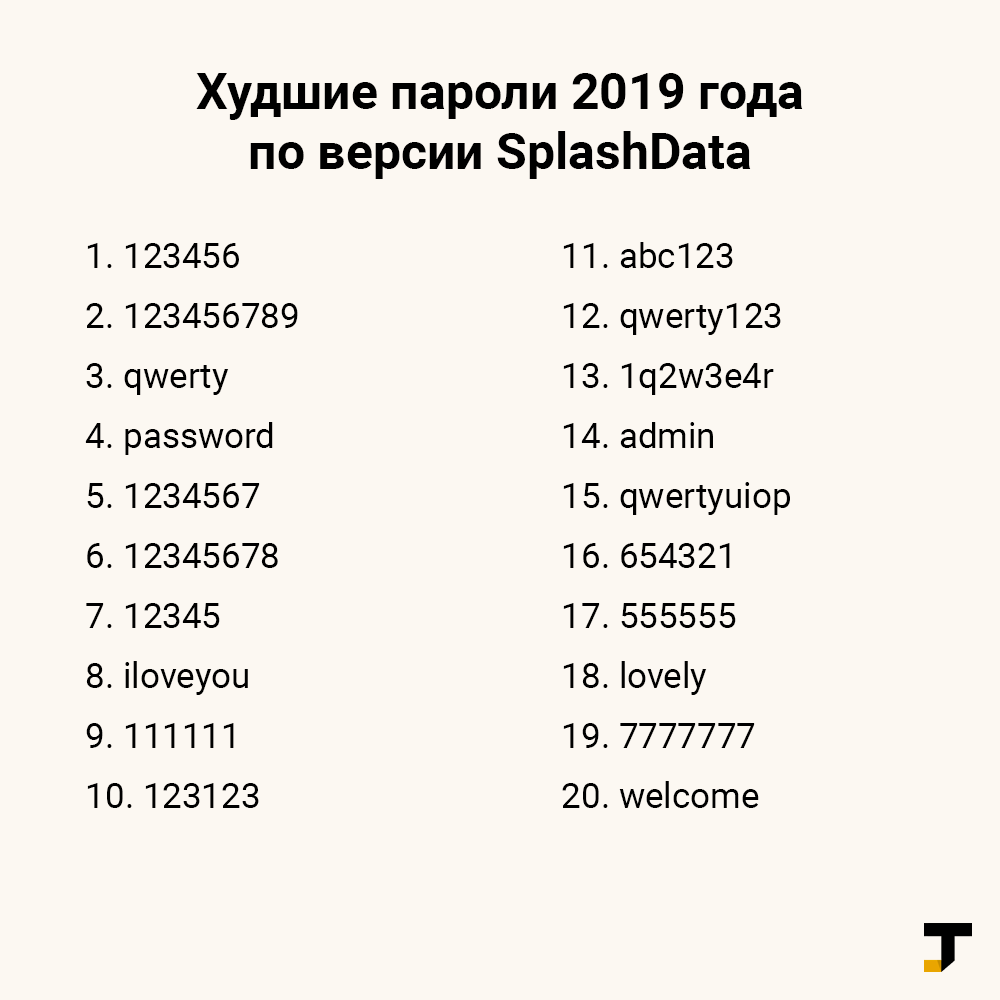
Список паролей на основе программного обеспечения: Этот тип шаблона хранится в программе управления паролями, которая позволяет создавать, хранить и автоматически заполнять пароли для различных учетных записей. Это удобный и безопасный способ хранения данных для входа, поскольку он шифрует данные и помогает предотвратить фишинг и кейлоггинг.
Рекомендации по выбору паролей и шаблонов списков паролей
Выбор надежных и уникальных паролей является важным шагом в обеспечении безопасности ваших учетных записей в Интернете. При создании паролей важно следовать некоторым основным рекомендациям:
- Используйте комбинацию букв, цифр и специальных символов.
- Избегайте использования легко угадываемой информации, такой как ваше имя, дата рождения или общеупотребительные слова.
- Убедитесь, что пароль содержит не менее 12 символов.
- Используйте разные пароли для разных учетных записей.

- Когда дело доходит до шаблонов списков паролей, важно учитывать несколько вещей, чтобы гарантировать, что ваша информация для входа в систему хранится в безопасности:
- Выберите шаблон, который использует шифрование для защиты вашей информации для входа.
- Храните шаблон в безопасном и надежном месте, например в запертом ящике или в защищенном паролем облачном сервисе.
- Регулярно обновляйте шаблон и проверяйте наличие подозрительной активности в своих учетных записях.
- Рассмотрите возможность использования программного обеспечения для управления паролями, которое может генерировать, хранить и автоматически заполнять пароли для различных учетных записей.
- Будьте осторожны с фишингом или другими попытками получить вашу регистрационную информацию и не делитесь своим списком паролей с кем-либо.
Часто задаваемые вопросы
В: Почему важно использовать шаблон списка паролей?
A: Шаблон списка паролей важен, потому что он помогает отслеживать всю вашу регистрационную информацию в одном месте, упрощая обновление паролей и управление ими. Это также гарантирует, что все ваши пароли безопасны и уникальны, что снижает риск несанкционированного доступа к вашим учетным записям.
Это также гарантирует, что все ваши пароли безопасны и уникальны, что снижает риск несанкционированного доступа к вашим учетным записям.
В: Как обеспечить безопасность моего шаблона списка паролей?
О. Чтобы обеспечить безопасность шаблона списка паролей, важно использовать шаблон, использующий шифрование для защиты данных для входа. Храните шаблон в безопасном и надежном месте, например в запертом ящике или в защищенном паролем облачном сервисе. Регулярно обновляйте шаблон и проверяйте наличие подозрительной активности в своих учетных записях.
В: Как использовать шаблон списка паролей?
О: Чтобы использовать шаблон списка паролей, просто откройте документ или файл и обратитесь к информации для входа, когда вам нужно получить доступ к своим онлайн-аккаунтам. Вы также можете использовать программное обеспечение для управления паролями, чтобы автоматически заполнять информацию для входа в разные учетные записи.
В: Что делать, если я потеряю шаблон списка паролей?
О: Если вы потеряете шаблон списка паролей, важно немедленно принять меры для защиты ваших учетных записей. Вы можете связаться со службой поддержки учетных записей, которые есть у вас в списке, и сбросить пароли. Также важно как можно скорее обновить шаблон списка паролей и хранить его в надежном месте.
Вы можете связаться со службой поддержки учетных записей, которые есть у вас в списке, и сбросить пароли. Также важно как можно скорее обновить шаблон списка паролей и хранить его в надежном месте.
Нажмите, чтобы оценить этот пост!
[Всего: 0 Среднее: 0]
Пароль Специальные символы | Фонд OWASP
Автор: Павел Кравчик
Специальные символы пароля — это набор знаков пунктуации, которые присутствуют на стандартной клавиатуре США и часто используются в паролях.
| Символ | Имя | Юникод |
|---|---|---|
| Космос | U+0020 | |
| ! | Восклицательный знак | U+0021 |
| ” | Двойная кавычка | U+0022 |
| # | Знак номера (решётка) | U+0023 |
| $ | Знак доллара | U+0024 |
| % | Процент | У+0025 |
| и | Амперсанд | U+0026 |
| ’ | Одинарная кавычка | U+0027 |
| ( | Левая скобка | U+0028 |
| ) | Правая скобка | U+0029 |
| * | Звездочка | У+002А |
| + | Плюс | U+002B |
| , | Запятая | U+002C |
| — | Минус | У+002Д |
.
|

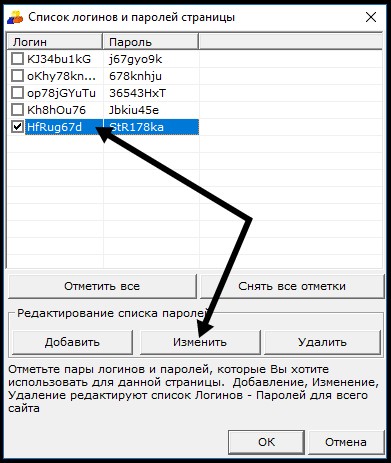 Попробуйте ввести другой пароль.
Попробуйте ввести другой пароль.